- 系统
- 教程
- 软件
- 安卓
时间:2019-06-25 来源:u小马 访问:次
最近有不少小伙伴在问,在win10系统上玩CF如何把烟雾头调的看最清楚?我们有玩过CF的都知道,烟雾头对于进攻和干扰有很大的帮助,但是在win10系统上会出现看不见烟雾头的问题,在以往的win7系统上就不会,那我们如何去调呢?今天,小编就教大家一个win10系统调整CF烟雾头看清楚的方法,让大家可以在win10系统愉快的玩改游戏。
win10系统调整CF游戏烟雾头看清楚的方法:
1、在电脑的桌面空白处,鼠标单击右键,在弹出的列表中选择屏幕分辨率。
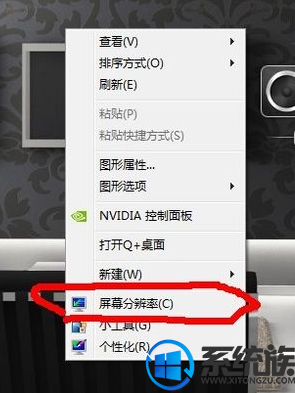
2、在弹出的这个“屏幕分辨率页面中,点击右下角的高级设置,再在弹出的新页面中选择“监视器。
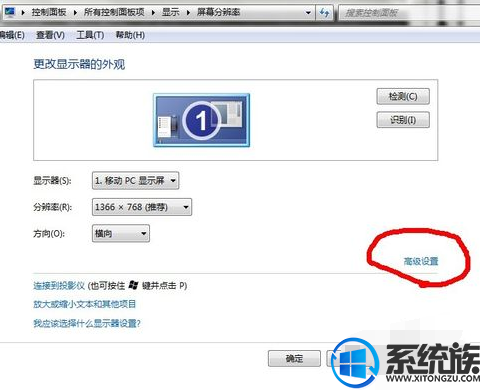
3、把颜色选项中的“真彩色(32位)改为“增强色(16位),点击应用。注意,点击完应用之后,所有的边框的颜色都会改变,变成不透明的,不过不用怕,再点击确定即可。#f#
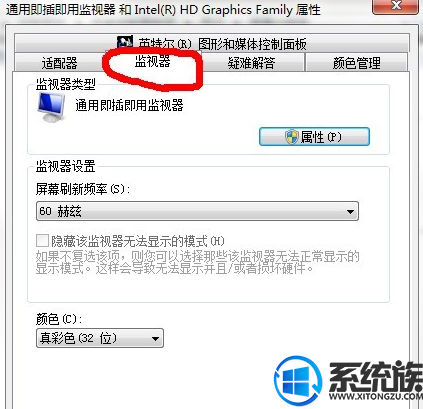
4、回到“屏幕分辨率页面中,同样点击确定。
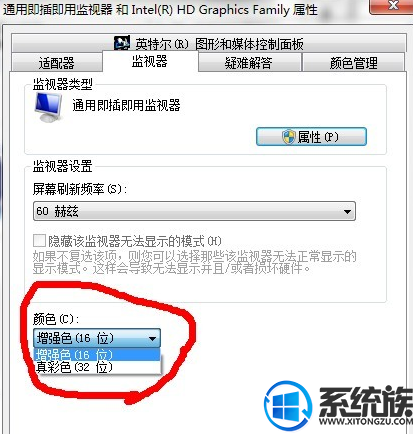
5、现在,可以登录上穿越火线,点击游戏设置,设置如下图所示,亮度不用调太光,效果会不佳的,亮度调整为50左右即可。
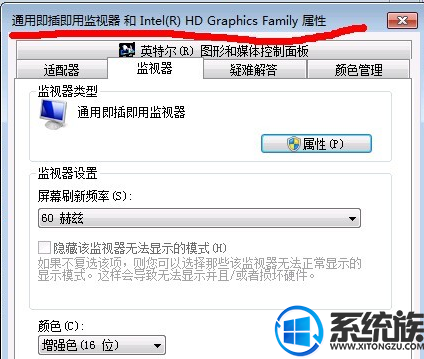
6、看看效果如何,下图为烟雾最浓时候和过了3秒后的效果。
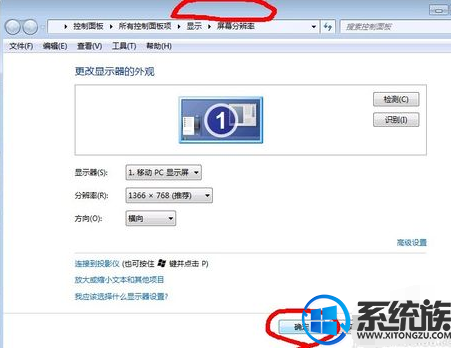
7、下了游戏之后,再把电脑的设置调回去即可。



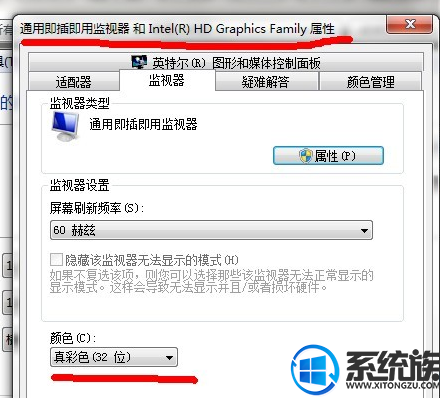
如果你也在win10系统上玩CF游戏,出现烟雾头看不清的话,就用小编介绍的方法进行解决吧,希望对大家能有所帮助,想了解更多win10系统相关的教程,欢迎继续浏览首页win10系统教程栏目。





